
Amikor a Word szövegszerkesztőben dolgozik, amely a Microsoft Office csomag része, a felhasználóknak képernyőképeket kell készíteniük a Word programban. Például egy képernyőképet be kell illeszteni egy Word-dokumentumba.
A legtöbb felhasználó nem gyanítja, hogy a képernyőkép (képernyőkép) létrehozásának és beillesztésének a funkcióját már régóta beépítették egy népszerű szövegszerkesztőbe, kezdve az MS Word 2010 verziójával. Sok felhasználó harmadik fél szoftvert használ képernyőképeinek készítéséhez. A létrehozott képernyőképeket ezután lemásolja és beilleszti a Wordbe..
Tartalom:- Képernyőkép hozzáadása Word-1 módon
- Hogyan lehet átvinni egy képernyőképet Word-2 módon
- Hogyan készítsen képernyőképeket Word-ben
- Hogyan készíthetünk képernyőképet a képernyő egy részéről Word-ben
- A cikk következtetései
A Word-dokumentumba beillesztett képernyőképként lehet nyitott alkalmazásablak, mappaablak, indított fájlablak, weboldal stb. Bizonyos esetekben előfordulhat, hogy képernyőképeket kell hozzáadnia a szövegszerkesztőhöz, például az interfész részleteihez programok, a szöveg egy bizonyos része vagy egy elem a webhely oldaláról.
Mindez közvetlenül elvégezhető a Word alkalmazásban, anélkül, hogy igénybe vennénk harmadik fél szoftvereit..
A cikkben talál utasításokat arról, hogyan készíthet képernyőképet Word-ben: adjon hozzá egy teljes képet egy dokumentumhoz, vagy illesszen be egy képernyőképet a képernyő egyetlen részéről az irodai szerkesztőben. Először azt vizsgáljuk meg, hogyan lehet képernyőképeket hozzáadni a Wordhez más programok használata nélkül, majd a képernyőképeket közvetlenül a Microsoft Word ablakából készítjük.
Képernyőkép hozzáadása Word-1 módon
Talán a legegyszerűbb módja annak, hogy egy képernyőképet beillesztjen egy Word-dokumentumba, ha a Windows operációs rendszer rendszereszközeit használja.
- Nyomja meg a "PrtScr" (PrintScreen) billentyűzetet.
- A szövegszerkesztő ablakban kattintson egy megfelelő helyre a dokumentumban, majd ezt követően nyomja meg egyszerre a "Ctrl" + "V" billentyűkombinációt..
- Az asztalról egy képernyőképet illesztünk be a dokumentumba.
Ennek a módszernek a használata korlátozott, mivel képtelenek más típusú képernyőképeket létrehozni, kivéve a képernyő teljes területének rögzítését..
Hogyan lehet átvinni egy képernyőképet Word-2 módon
Ha csak a számítógépes képernyőn megjelenő aktív ablakot kell beillesztenie a Word-dokumentumba, és nem a teljes képernyő képernyőképeit, akkor használja a következő módszert:
- Bontsa ki az alkalmazás ablakot a képernyőn, egy képernyőképet, amelyet hozzá kell adnia a Word-hez.
- Nyomja meg egymás után a billentyűzetet: először a "Ctrl" + "A" billentyűkombinációval, majd a "Ctrl" + "C" billentyűkkel.
- Kattintson a Word dokumentum megfelelő helyére, majd nyomja meg a "Ctrl" + "V" billentyűket.
Az alkalmazás ablakában megjelenik az asztalon lévő aktív ablak pillanatképe..

Hogyan készítsen képernyőképeket Word-ben
Most lássuk, hogyan lehet egy képernyőképet beszúrni a Wordbe, közvetlenül a szövegszerkesztő ablakából.
A felső menüben kattintson az "Beszúrás" fülre, a "Illusztrációk" csoportban a "Pillanatkép" eszközre. Miután a bal egérgombbal kattintott a "Pillanatkép" eszközre, megnyílik az "Elérhető Windows" ablak, amelyben a nyitott ablakok miniatűrjei megjelennek a számítógép képernyőjén.
Az előnézet az összes megnyitott (telepített), adott időben megjelenő alkalmazás miniatűrjeit jeleníti meg.
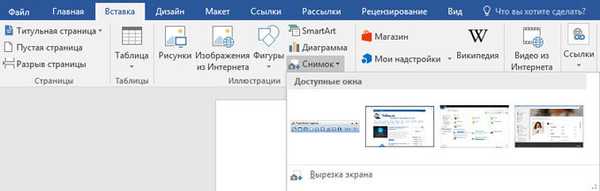
A képernyőképeket egy Word-dokumentumba beillesztve két dolgot kell tennie:
- Kattintson arra a helyre a Word dokumentumban, ahova be szeretné illeszteni a képernyőképet..
- Az "Elérhető Windows" gyűjteményben kattintson bal egérgombbal a kívánt miniatűrre.
Minden, a képernyőképernyő beszúrása a Wordbe befejeződött.
Egyszerre csak egy képernyőképet ad hozzá a Word-dokumentumhoz. Egy második képernyőképe hozzáadásához kattintson ismét a megfelelő helyre a dokumentumban, és az „Elérhető Windows” gyűjteményben válassza ki a kívánt képet..
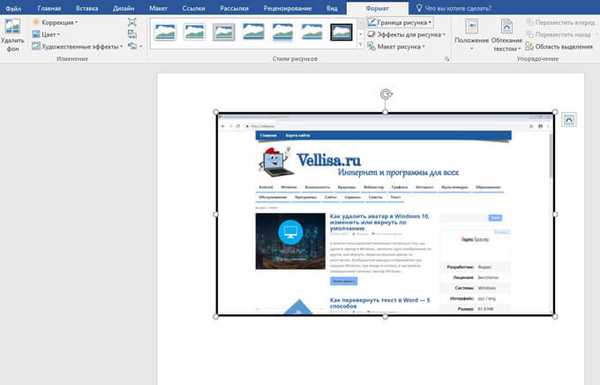
Most elkezdheti a kép formázását. A „Format” fülre való váltás után a felhasználónak lehetősége van egy képet egy Word dokumentumba megtervezni.
A beillesztett képet el lehet forgatni egy bizonyos szögben, válassza ki a szöveg megfelelő elrendezési beállításait. A „Képstílusok” csoportban kattintson a „Képkeret”, „Képeffektusok”, „Képelrendezés” gombokra, válassza ki azokat a beállításokat, amelyekkel a képet a kívánt nézetbe hozhatja, saját preferenciáinak megfelelően..
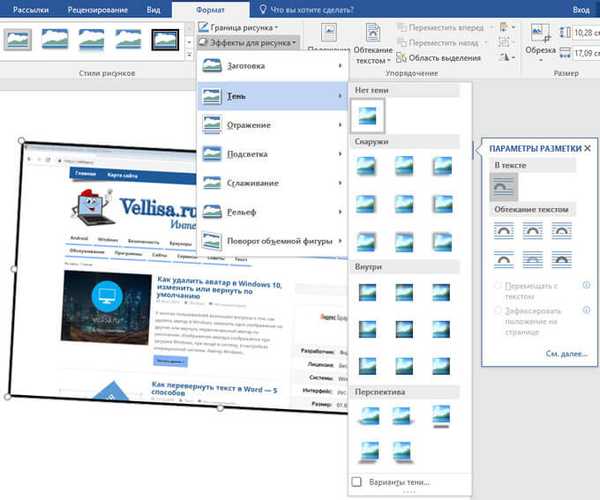
Hogyan készíthetünk képernyőképet a képernyő egy részéről Word-ben
Ha egyértelmű a pillanatkép hozzáadása a teljes nyitott alkalmazásablakhoz, lehetséges-e a Word-ben képernyőképeket készíteni a képernyő egyetlen részéről? Igen, ezt a szolgáltatást a Microsoft Word biztosítja..
Most kitaláljuk, hogyan lehet egy képernyőképet levágni a Word-ben, kivágni a képernyőnek csak a szükséges részét, majd illeszteni a megfelelő helyre a dokumentumban.
A Word program ablakában kattintson az "Beszúrás" fülre, a "Illusztrációk" csoportban kattintson a "Pillanatkép" elemre..
Az "Elérhető ablakok" gyűjteményablakában kattintson a "Képernyővágás" elemre..
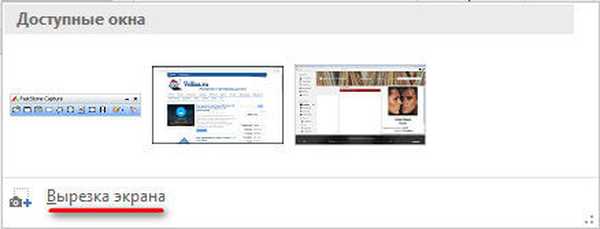
Kattintson a bal egérgombbal, körözze meg a képernyőn azt a területet, amelyet be szeretne illeszteni a dokumentumba. Ez lehet az aktív alkalmazás felületének része, a weboldal része, kép vagy fénykép stb..
Ön is érdekli:- 15 Word-tipp
- Hogyan lehet jelszót helyezni egy Word-dokumentumra
Az egér kurzor "kereszt" formájában jelenik meg, körözzük őket a képernyő kívánt területével. A kiválasztott terület tiszta kilátással rendelkezik, a képernyő többi része ekkor elhalványul.
Miután elengedte a bal egérgombot, a képernyő egy részének képernyőképe megjelenik egy Word dokumentumban, a "Formátum" lapon. Itt a felhasználó szükség esetén megváltoztathatja a képernyőképe stílusát, effektusokat adhat hozzá stb..

A cikk következtetései
A Microsoft Word szövegszerkesztő funkciója képernyőképeket közvetlenül az alkalmazásból létrehozni, harmadik féltől származó szoftverek nélkül. A felhasználó bármilyen nyitott programról vagy webhelyről screenshotot készíthet, majd beillesztheti a kapott képet egy szövegszerkesztőbe. A program funkciója a képernyő egy részének kivágása: egy weboldal vagy más nyitott alkalmazás egy meghatározott területe.
Kapcsolódó publikációk:- Hogyan lehet szöveget megfordítani Wordben - 5 út
- Hogyan lehet egy hosszú kötőjelet beilleszteni a Wordbe - 6 módon
- A Word korlátozott funkcionalitású módjának eltávolítása a Word 2016, 2013, 2010, 2007 programban
- Hogyan lehet engedélyezni a vonalzót a Wordben
- Hogyan számolhatjuk meg a karakterek számát a Wordben: minden módon











